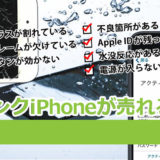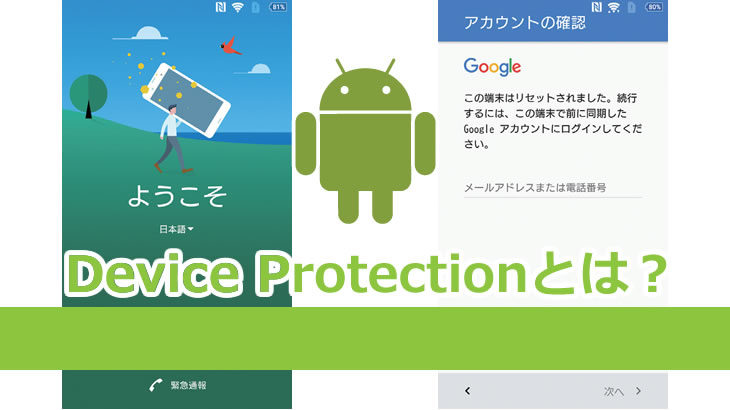毎年新しい機種が発売されているiPhone。
初期の頃はデザインやサイズの変更も目立っており、比較的「機種の見分け」がつきやすかったiPhone。
iPhone 6 前後からは見た目の変化が少なくなり、一目見ただけでは機種の判別が難しくなっていると言えます。
今回は、買取査定や販売で必須となる「機種の判別方法」のうち、「モデル番号」による確認方法を簡単にまとめています。
iPhoneの買取査定や販売に携わる皆さまに、ぜひ参考にしていただければと思います。
iPhone/iPad のモデル番号とは?
iPhone/iPadには、「iPhone 11」「iPhone X」等の機種名に対応した「モデル番号」が存在します。
この番号を確認することで、機種を判別することが可能です。
例:
| 機種名 | モデル番号 |
| iPhone 11 | A2221 |
| iPhone X | A1902 |
各機種のモデル番号は、Apple公式サイト内「iPhone のモデルを識別する」に記載されています。
iPhone/iPad のモデル番号を「設定」画面で確認する方法
「設定」アイコンより「一般」→「情報」へ進み、「モデル」の右側に表示される「MWLU2J/A」等の部品番号をタップするとモデル番号に切り替わります。
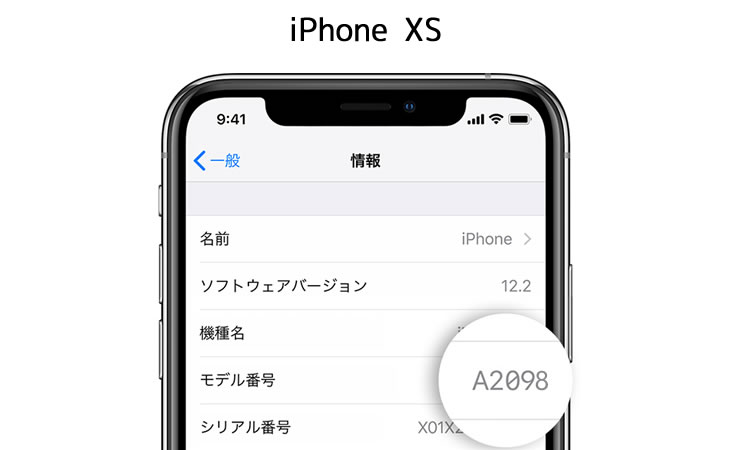
※iOSのバージョンによって、「情報」内に機種名が表示される場合もあります。
iPhone/iPad のモデル番号をデバイス本体で確認する方法
iPhone 7 / 7Plus以前、iPadのモデル番号は背面に刻印されています。
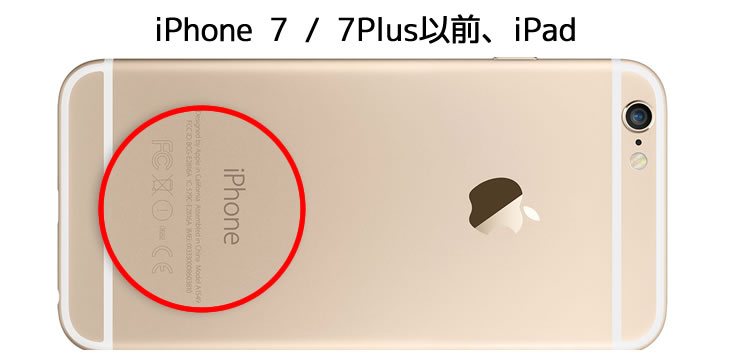
iPhone 8 以降 のモデル番号はSIMトレイを取り外して、SIMスロットの中を確認します。
デイスプレイの側面に沿ってモデル番号が印字されています。
(暗く見えづらいため、ライト等をお使いください。)

iPhone/iPad のストレージ容量の確認方法
iPhoneは同じ機種においても容量ごとに定価が異なるため、容量の確認も必要です。
以下の手順で確認を行います。
「設定」アイコンより「一般」→「情報」へ進み、「容量」の右側に表示される「32GB」「64GB」といったストレージ容量を確認します。
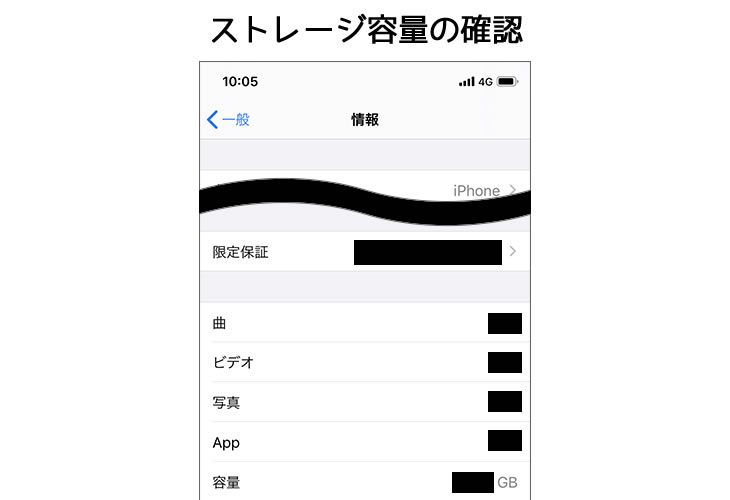
※OSのバージョンにより、若干少ない数値が表示される場合があります。
※起動できない端末(ジャンク品)は容量の確認ができません。
以上が、モデル番号と容量による機種の判別方法となります。
外観上の判別方法につきましても、今後別記事にてご紹介させていただきます。

iPhoneを手間なく、しかもできるだけ高く業者売りしたいあなたは「中古携帯のリユース」サイトをチェック!
iPhoneなら機種別に当日買取価格を公開して新品でも中古でもジャンク品でも高価買取しています。